Khi theo dõi dữ liệu trong Microsoft Excel, bạn có thể tận dụng tính năng định dạng ngày tích hợp sẵn. Tuy nhiên, bạn có thể muốn hiển thị các ngày trong tuần thay vì ngày chính xác.
Nếu bạn muốn xem Chủ Nhật thay vì ngày 1/1/23 hoặc Thứ Bảy thay vì ngày 23-30 tháng 12, chúng tôi sẽ chỉ cho bạn một số cách để chuyển đổi ngày thành ngày trong tuần trong Excel.
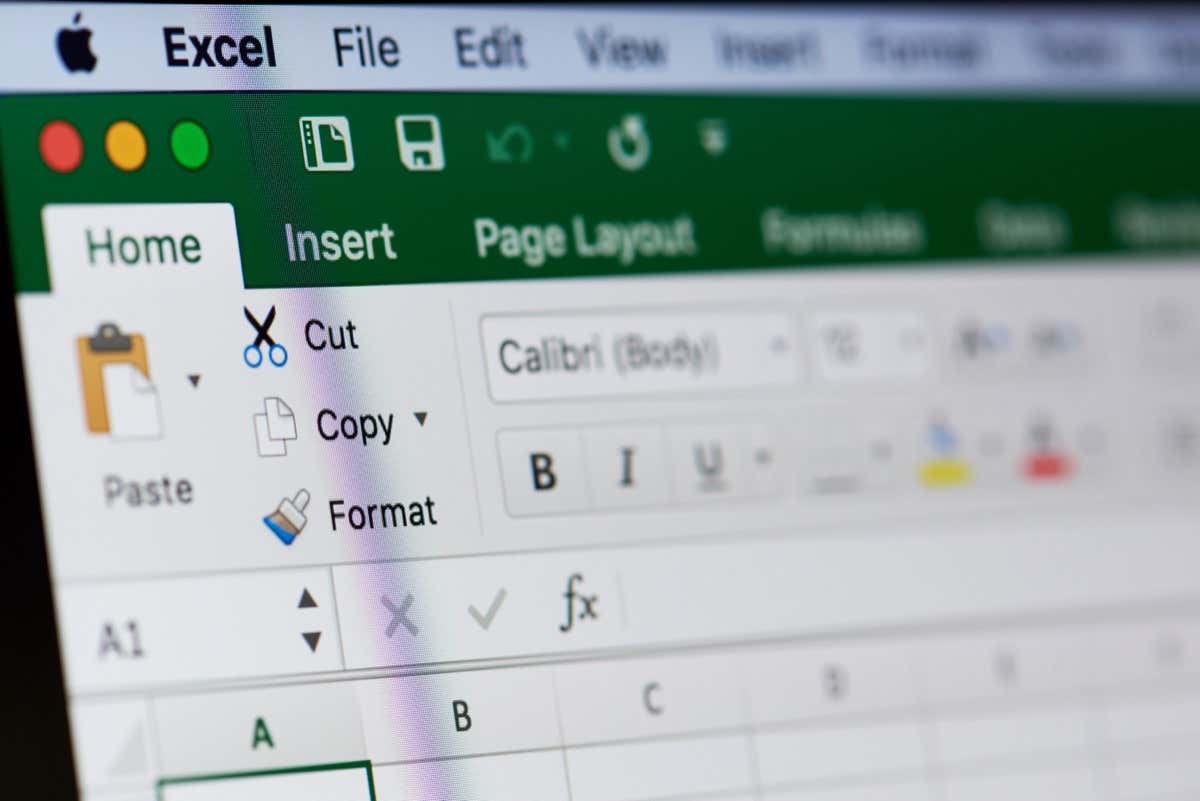
Thay đổi định dạng ô
Cách dễ nhất để hiển thị tên ngày trong tuần thay vì ngày trong Excel là thay đổi định dạng ô. Khi dữ liệu trong một ô được định dạng dưới dạng ngày, bạn chỉ cần thay đổi dữ liệu đó thành định dạng tùy chỉnh cho tên ngày. Điều này cho phép bạn giữ các ngày của mình ở vị trí hiện tại.
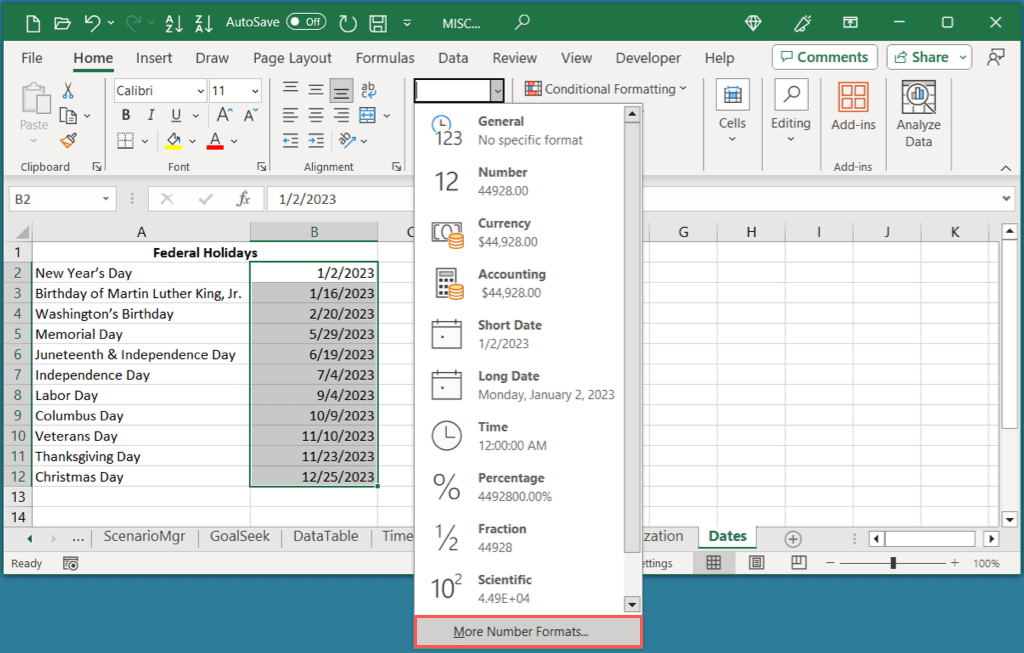
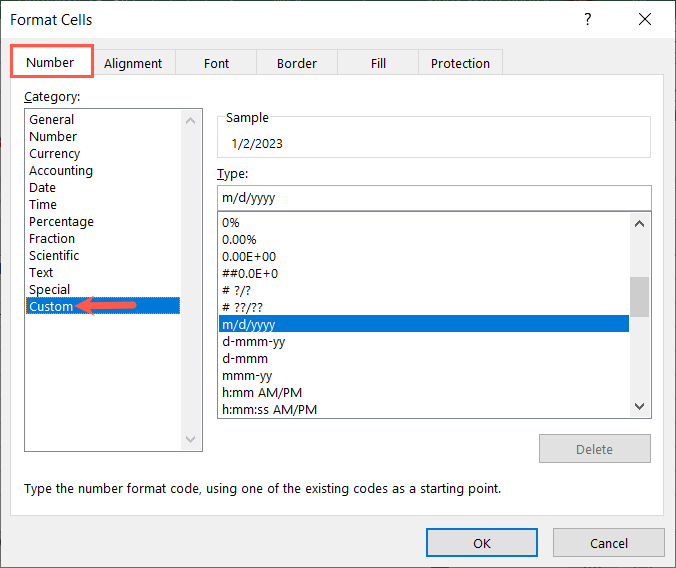
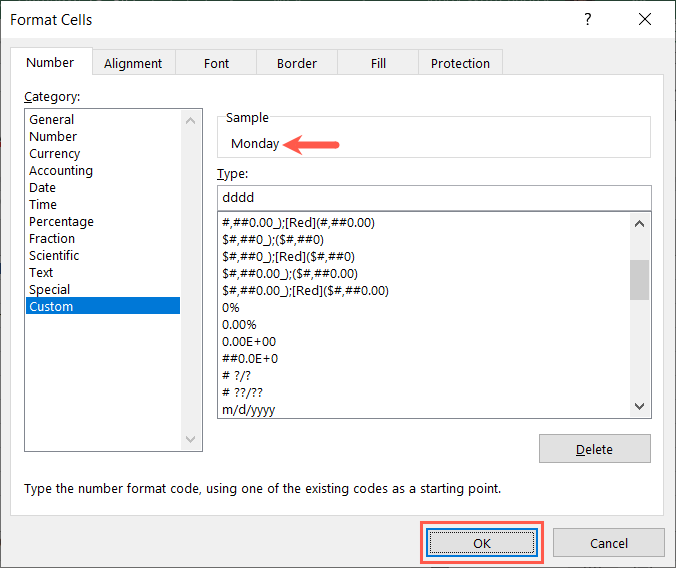
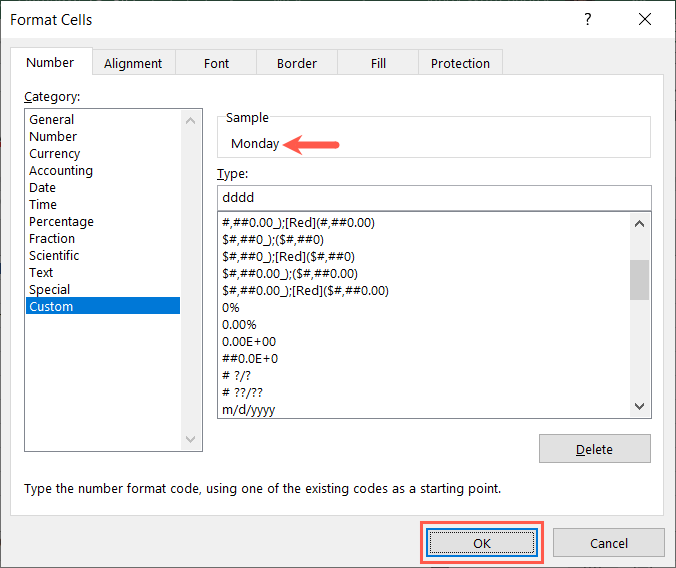
Sau đó, ngày của bạn sẽ được hiển thị dưới dạng các ngày trong tuần.
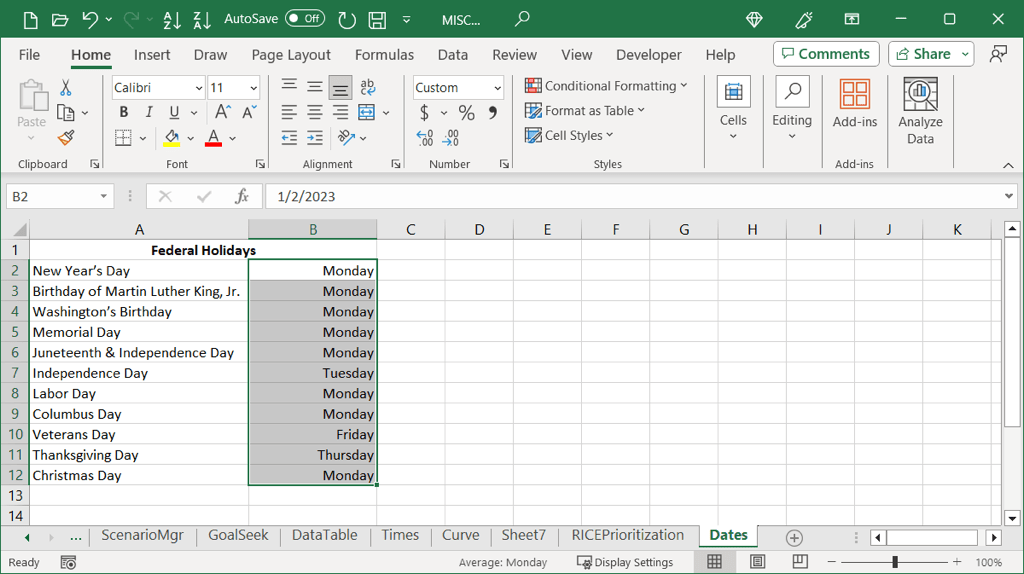
Mẹo: Hãy xem hướng dẫn của chúng tôi nếu bạn cũng muốn sắp xếp theo giá trị ngày trong Excel.
Sử dụng chức năng TEXT
Nếu bạn đã quen với việc sử dụng các công thức Excel và không ngại thêm cột mới, bạn có thể sử dụng hàm TEXT để hiển thị ngày thay vì ngày. Điều này rất hữu ích nếu bạn định giữ cả ngày trong tuần và ngày hoặc chỉ xóa ngày ban đầu.
=TEXT(B2,”dddd”)
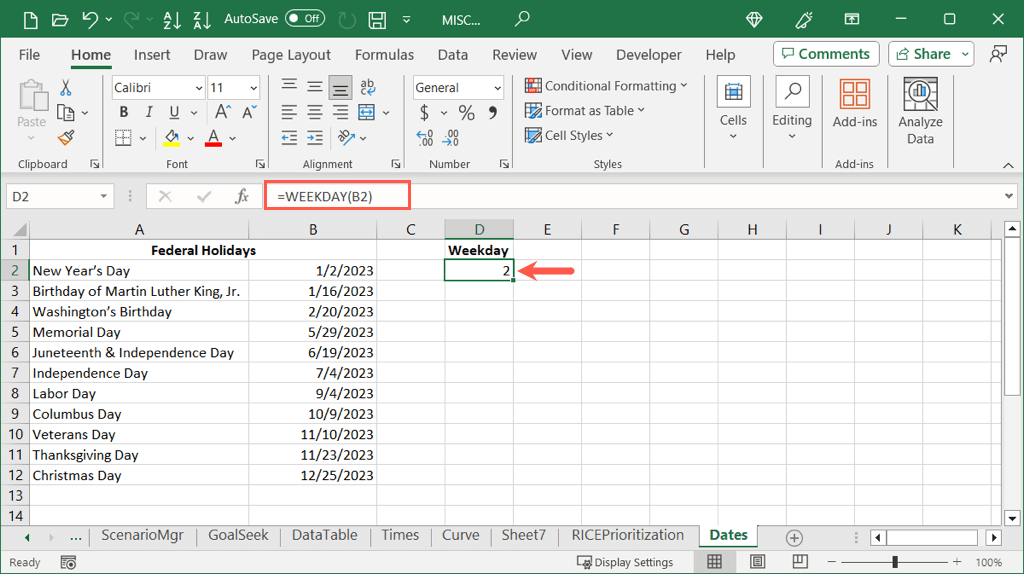
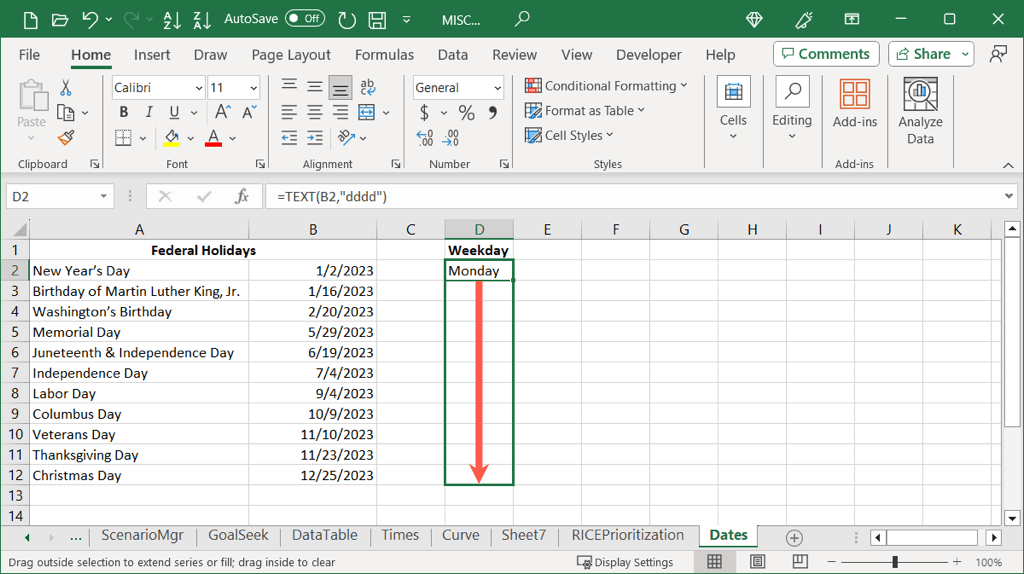
Sau đó, bạn sẽ có các ngày trong tuần cho mỗi ngày của mình trong một cột mới.
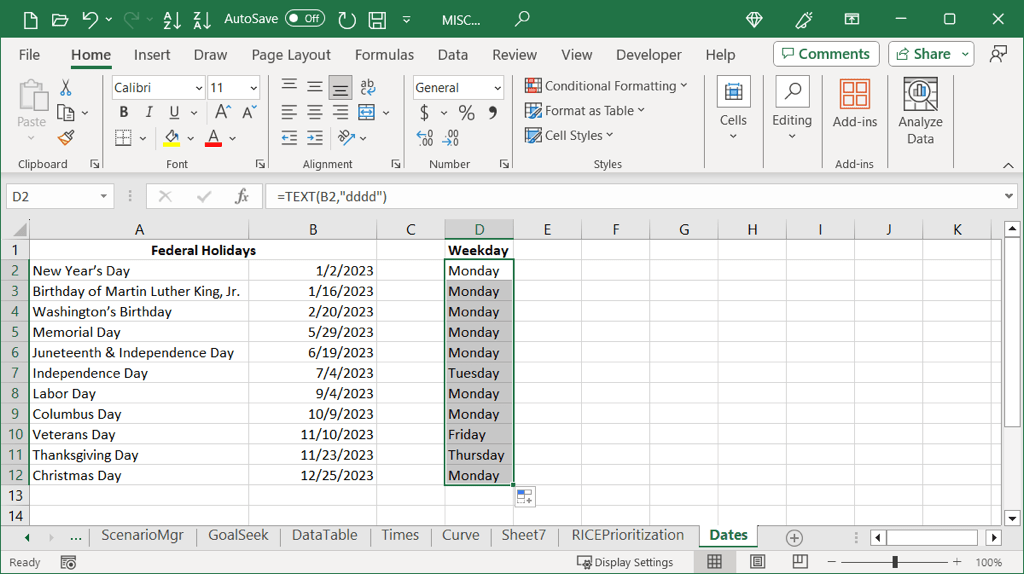
Kết hợp NGÀY TUẦN và CHỌN Chức năng
Một cách nữa để chuyển đổi ngày thành ngày trong tuần trong Excel là sử dụng hàm WEEKDAY và CHOOSE. Mặc dù quá trình này mất nhiều thời gian hơn so với việc thay đổi định dạng ô và công thức dài hơn so với hàm TEXT, nhưng đây vẫn là một tùy chọn khác. Phương pháp này cũng yêu cầu một cột mới cho kết quả.
Hàm WEEKDAY
Hàm WEEKDAY trong Excel lấy ngày trong tuần từ một ngày nhưng hiển thị dưới dạng số. Theo mặc định, 1 là Chủ Nhật, 2 là Thứ Hai, v.v. Bạn sẽ sử dụng công thức sau để lấy ngày trong tuần ở ô B2.
=WEEKDAY(B2)
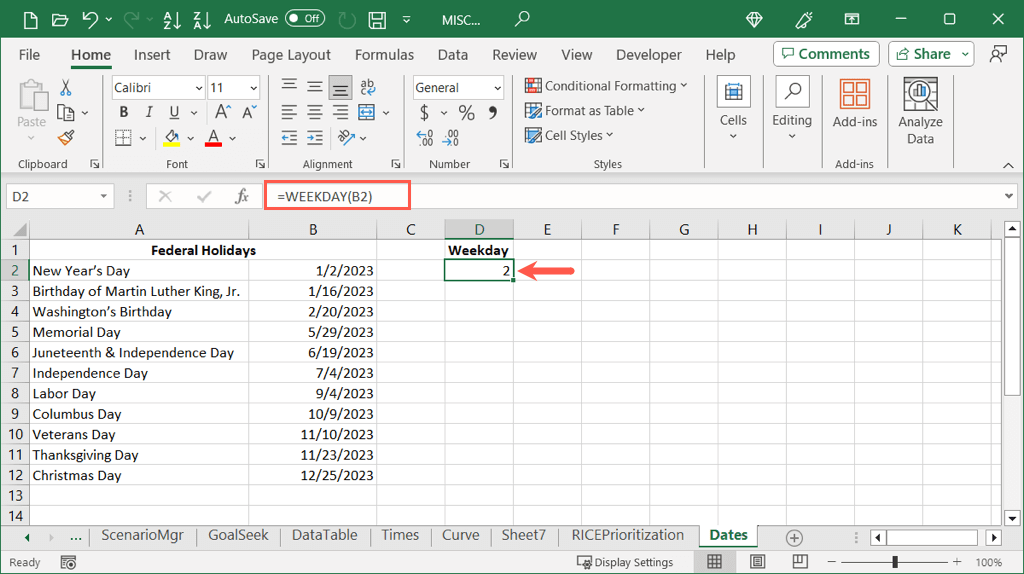
Như bạn có thể thấy, ngày trong tuần của ngày của chúng ta là số 2, tức là Thứ Hai.
Hàm CHỌN
Hàm CHOOSE của Excel chọn một giá trị từ danh sách các tùy chọn với đối số đầu tiên là giá trị bạn muốn chọn và các đối số còn lại là danh sách các mục. Để có được ngày đầu tiên trong danh sách các ngày trong tuần của chúng tôi, bạn sẽ sử dụng công thức sau:
=CHOOSE(1,”Chủ Nhật”,”Thứ Hai”,”Thứ Ba”,”Thứ Tư”,”Thứ Năm”,”Thứ Sáu”,”Thứ Bảy”)
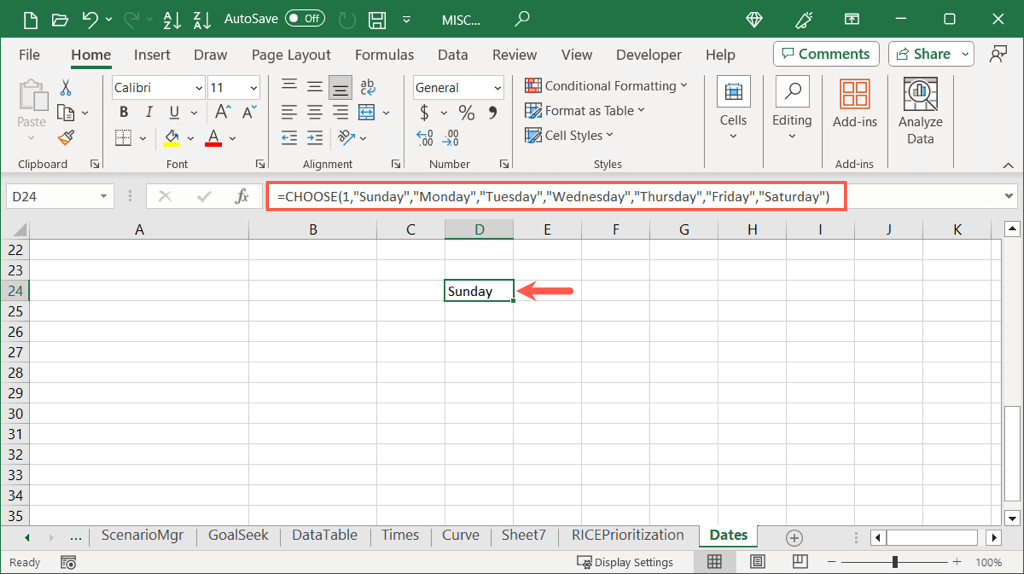
Hàm NGÀY TUẦN và CHỌN
Bây giờ, bạn có thể kết hợp các hàm này và công thức của chúng để hiển thị tên ngày trong tuần cho ngày của mình. Bạn chỉ cần chèn công thức WEEKDAY làm đối số đầu tiên cho công thức CHOOSE chọn ngày trong tuần dựa trên ngày trong ô đó.
Với ví dụ trên, chúng tôi thay thế 1bằng (WEEKDAY(B2))như sau:
=CHOOSE((TUẦN NGÀY(B2)),”Chủ Nhật”,”Thứ Hai”,”Thứ Ba”,”Thứ Tư”,”Thứ Năm”,”Thứ Sáu”,”Thứ Bảy”)
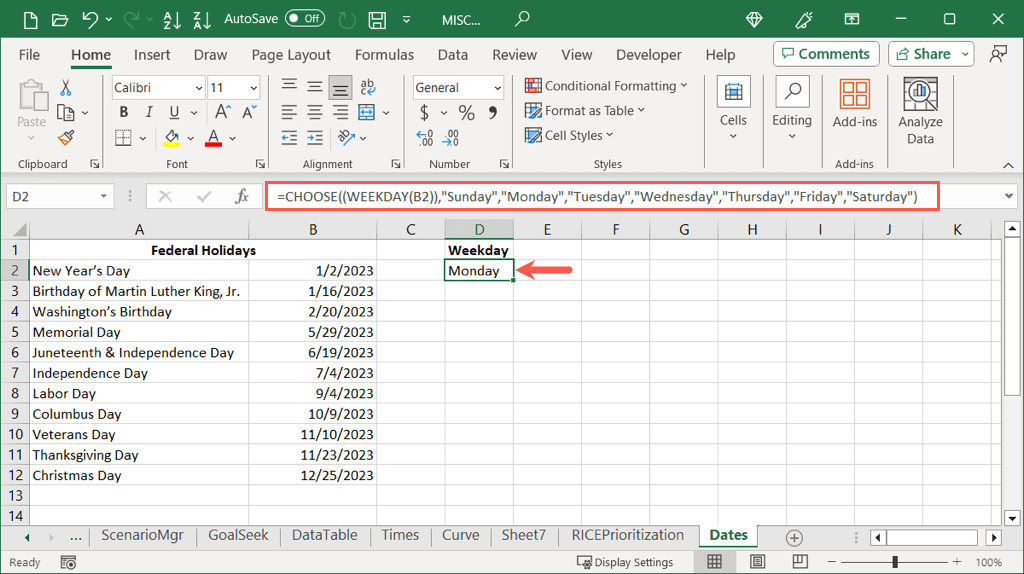
Giống như hàm TEXT ở trên, bạn có thể sử dụng tính năng tự động điền để kéo công thức xuống các ô còn lại để lấy tên các ngày còn lại trong ngày.
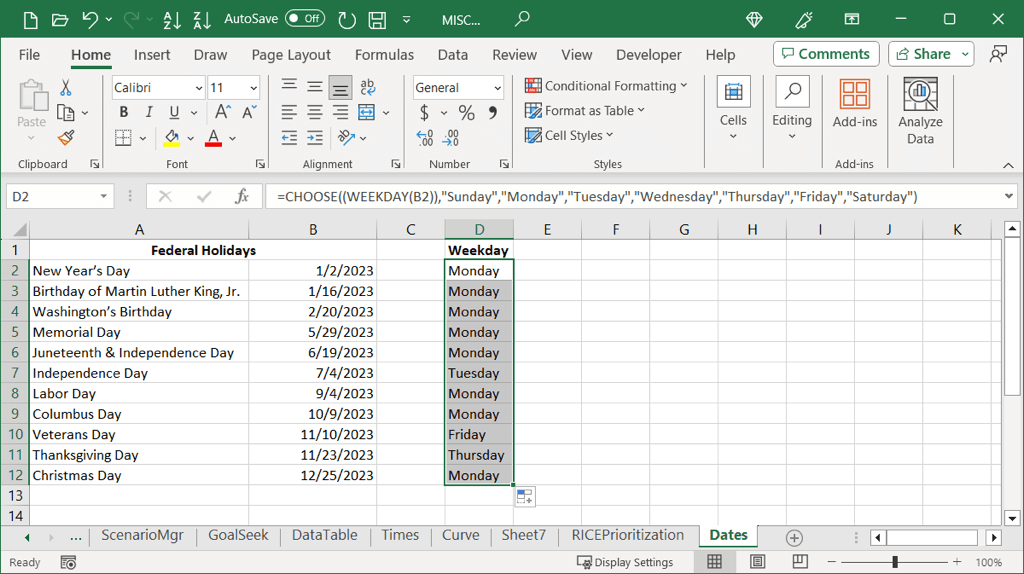
Ngày đó là ngày gì?.
Bạn luôn có thể mở lịch để xem ngày nào đó rơi vào ngày nào trong tuần. Tuy nhiên, nếu bạn có danh sách ngày trong Excel, bạn có một số cách khác nhau để hiển thị ngày.
Để biết các hướng dẫn liên quan, hãy xem cách trừ ngày trong Microsoft Excel.
.